文章目录
Windows10设置方法 (含win11)打开网络和Internet设置设置宽带拨号设置VPN代理(可选)
MacOS 设置方法
>>苹果电脑MacOS用户请看<<
Windows10设置方法 (含win11)
打开网络和Internet设置
右键wifi图标,打开网络和Internet设置;或者在windows的设置里面找到网络和Internet设置
设置宽带拨号
选择拨号,点击设置新连接
win10参考图如下
win11参考图如下
选择一个连接选项——连接到Internet
win10、win11参考图如下
如果已经连接到网络,请选择设置新连接 6. 选择并创建宽带(PPPoE) 7. 输入服务商提供的用户名和密码 下面的用户名和密码可供参考
ISP服务商用户名密码移动学号@cmcc身份证后六位X大写电信学号@ctc编辑短信mm发送到106593005获取闪讯动态验证码联通学号@cuc身份证后六位X大写
设置完成以后,点击连接,即可正常上网~
部分地区移动采用双重认证的联网方式,需要额外设置VPN代理才能接入网络,设置方法如下——
设置VPN代理(可选)
还是在网络和Internet设置界面,选择VPN,添加VPN连接
win10参考图如下 win11参考图如下 8. 添加VPN连接;设置服务器名称或地址;选择VPN类型;输入用户名和密码
下面的配置可供参考(详询运营商10086或10000)
服务器名称或地址VPN类型用户名密码172.21.200.1使用证书的L2TP/IPsechzqta手机号码后8位654321或手机号码后六位
win11参考图如下
保存后连接,完成双重认证即可上网!
MacOS 设置方法
详细教程:MacOS苹果电脑使用PPPOE接入网络办法